最图表最女人——漏斗图之色
作者:龚春光来源:部落窝教育发布时间:2018-10-13 22:08:38点击:5272
编按:
一直以来,我理解不了“最小说”“最女人”等说法。但看了这篇漏斗图的Excel图表教程,我有所理解。漏斗图,你就是最图表,你就是最女人呀!最图表,是因为你不但数据变化直观,而且非常明了地表达了流程、逻辑关键;最女人,是因为只有你的腰肢最纤细,最妩媚。表哥表妹们,漏斗图值得你拥有!即便它不能让你立即加薪,也可以让你在这个流程——相遇—交往—朋友—恋人—家人——里找到幸福。
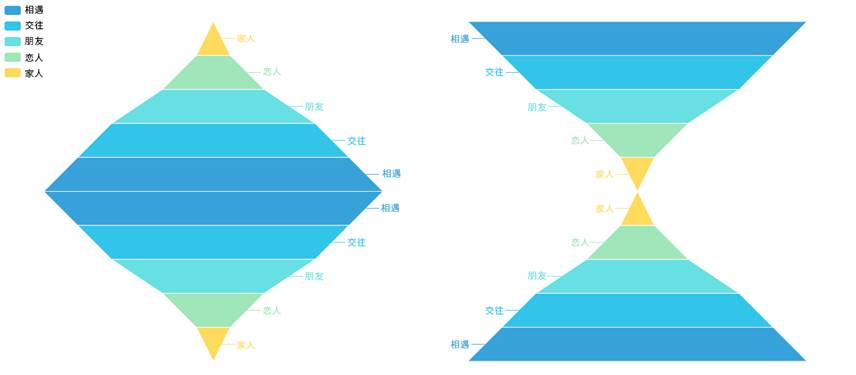

漏斗图又叫倒三角图,将数据呈现为几个阶段,每个阶段的数据都是整体的一部分,从一个阶段到另一个阶段数据自上而下逐渐下降,所有阶段的占比总计100%。
那么如何才能做一份简洁美观的漏洞图呢?今天我们就来跟大家一起分享一下制作过程。
以某电商的后台监控数据为例,下表是每个节点用户数转化数量表格。现在我们以此来做个关于电商转化率分析的漏斗图。
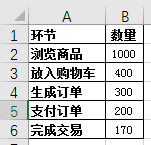
基本制作:
第1步 在AB列之间插入辅助列,在B2单元格输入函数公式=($C$2-C2)/2并向下填充。
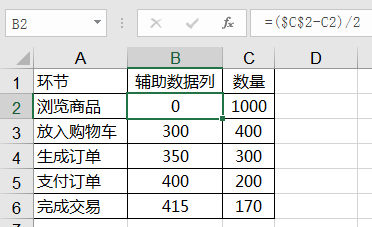
第2步 选中数据后单击【插入】选项卡中的【图表】【查看所有图表】,选择【条形图】中的【堆积条形图】。


第3步 选中垂直轴右击选择【设置坐标轴格式】,勾选【逆序类别】。
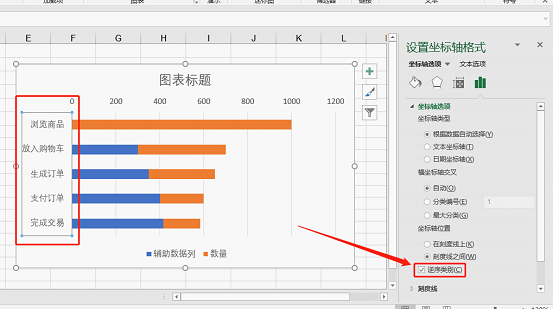
第4步 选中蓝色辅助列数据条后,右击,选择添加数据标签。

第5步 选中数据标签后右击【设置数据标签格式】,取消“值”的勾选,勾选类别名称。

第6步 将蓝色辅助数据列条形图填充颜色设置为无填充,同时删除辅助列系列名称。
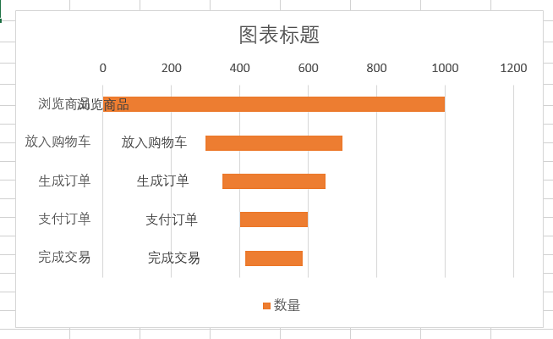
第7步 选中图中条形图右击,选择【设置数据系列格式】,将间隙宽度设置为60%。

第8步 添加数据标签,并设置为白色加粗。

第9步 删除辅助网格线、水平轴、垂直坐标轴、系列名称。同时设置图标标题。如下图所示:
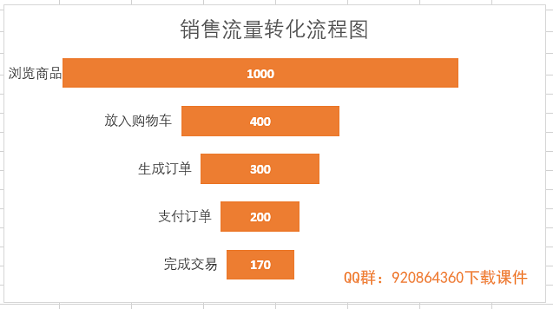
第10步 选中条形图,单击【设计】选项卡,在【添加图标元素】中选择【线条】,单击系列线。
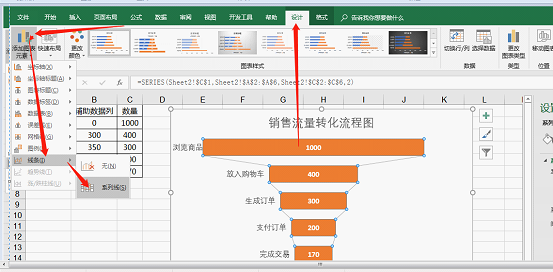
第11步 选中系列线条,右击,选择【设置系列线条格式】,将线条颜色设置与条形图保持一致。

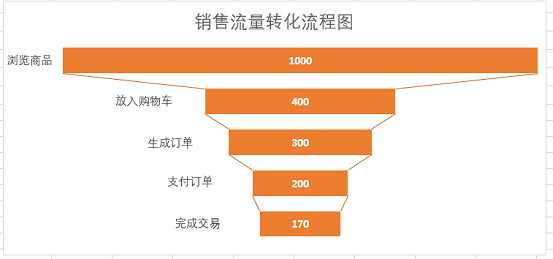
最后我们设置一下整个图表的背景颜色即可。
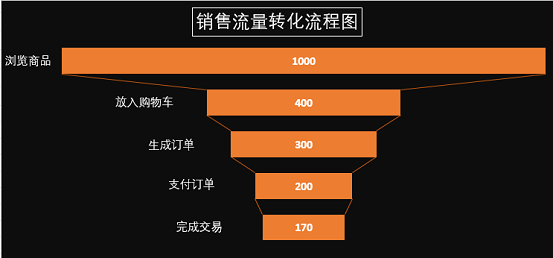
我们通过11个步骤完成了基本漏斗图的制作,其实我们还可以通过变化设置方式制作出更多精美的漏斗图。
下面,我们可以将各种各样的图形替换条形图,让图表整体更加美观。
美化装点:
第1步 首先通过插入图形的方式插入梯形与倒三角形,并将图形的颜色设置为蓝色渐变与黄色渐变。

第2步 复制梯形图,选中图表中的前四个条形后粘贴即可。将三角形复制到最后一个条形中。
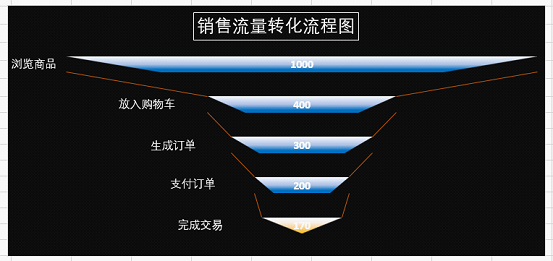
第3步 然后选中图表,右击,选择【设置数据系列格式】,将间隙宽度设置为5%并删除系列线条。

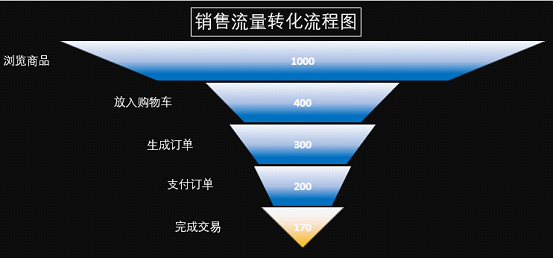
这样设置完成后,我们看到图表更加美观大方。
再给大家分享几个漏斗图样式。
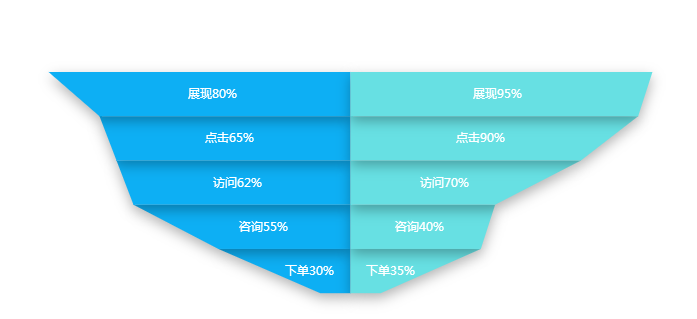
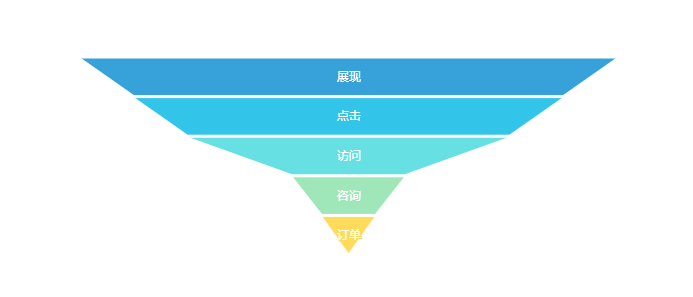
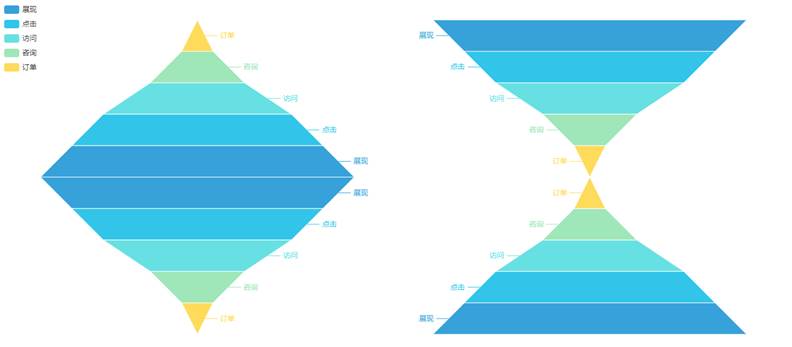
总结
1.漏斗图不是表示各个分类的占比情况,而是展示数据变化的一个逻辑流程,如果数据是无逻辑顺序的占比比较,建议使用饼图更合适。
2.可以根据数据选择使用对比色或同一种颜色的色调渐变,从最暗到最浅来依照漏斗的尺寸排列。切记,不要添加许多图层和颜色造成漏斗图难以阅读。
本文配套的练习课件请加入QQ群:264539405下载。
做Excel高手,快速提升工作效率,部落窝教育《一周Excel直通车》视频和《Excel极速贯通班》直播课全心为你!
扫下方二维码关注公众号,可随时随地学习Excel:
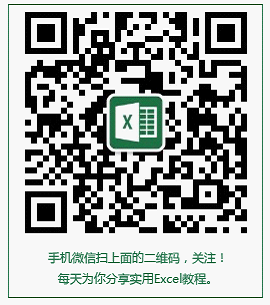
相关推荐:
